|
|
Windows 8 / 8.1でマウスのスクロールボタン(ホイール)のスクロール量を設定する方法 | ||
Windows 8 / 8.1でマウスのスクロールボタン(ホイール)のスクロール量を設定する方法 |
|
Q&A番号:014226 更新日:2023/07/10 |
 | Windows 8 / 8.1で、マウスのスクロールボタン(ホイール)のスクロール量を設定する方法について教えてください。 |
 | マウスのスクロールボタン(ホイール)でスクロールする量は、マウスのプロパティでホイールの設定から変更できます。 |
はじめに
Windows 8 / 8.1では、マウスのスクロールボタン(ホイール)で画面をスクロールする場合、設定している量ずつ動きます。
ホイールのスクロール量は、マウスのプロパティで設定できます。
※ ここでは、マウスの中央にあるホイールボタンを「スクロールボタン」と呼びます。
垂直スクロールと水平スクロールでそれぞれスクロールする量を設定することができます。
※ 使用するマウスによって、設定できない場合があります。
アプリケーションソフトによっては、スクロールボタンが使用できない場合や、動作が異なる場合があります。
操作手順
Windows 8 / 8.1でマウスのスクロールボタンのスクロール量を設定するには、以下の操作手順を行ってください。
※ ここではWindows 8の画面で案内していますが、 Windows 8.1でも同様の操作が行えます。
以下のいずれかの項目を確認してください。
1. コントロールパネルから設定する方法
コントロールパネルから設定するには、以下の操作手順を行ってください。
「Windows」キーを押しながら「X」キーを押し、表示された一覧から「コントロールパネル」をクリックします。
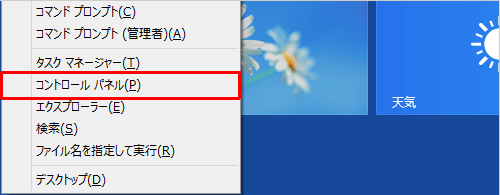
「コントロールパネル」が表示されます。
「表示方法」が「カテゴリ」になっていることを確認し、「ハードウェアとサウンド」をクリックします。
※ 表示方法がアイコンの場合は「マウス」をクリックし、手順4に進みます。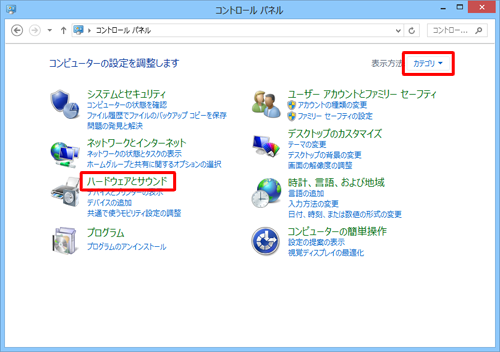
「マウス」をクリックします。
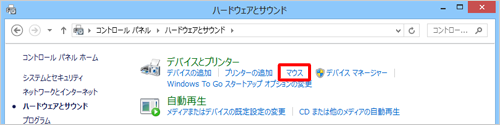
マウスのプロパティが表示されます。
「ホイール」タブをクリックします。
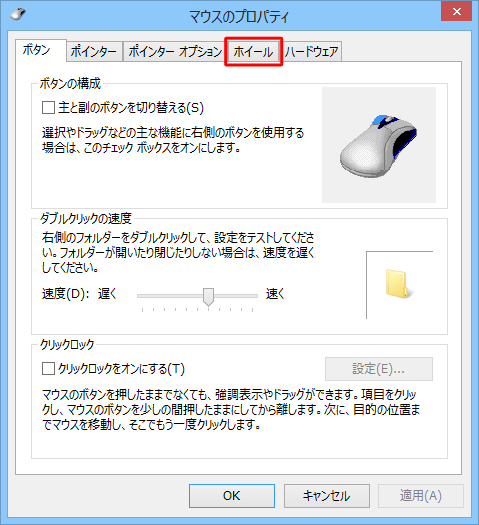
「垂直スクロール」と「水平スクロール」をそれぞれ設定し、「OK」をクリックします。
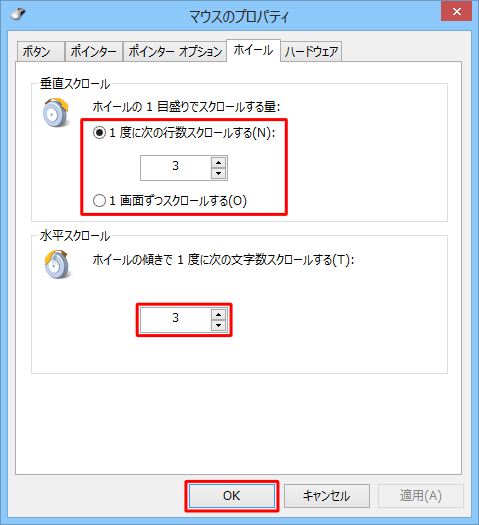
補足
スクロール量は、次の単位で設定できます。
垂直スクロール
- 1度にスクロールする行数:最少1行〜最大100行
- 1画面ずつスクロールする
水平スクロール
1度にスクロールする文字数:最少1文字〜最大100文字
以上で操作完了です。
スクロールボタンでスクロールされる量が変更されたことを確認してください。
2. 検索チャームから設定する方法
検索チャームから設定するには、以下の操作手順を行ってください。
画面右下隅をポイントし、マウスポインターを上方向へ移動させます。
チャームが表示されたら、「検索」をクリックします。
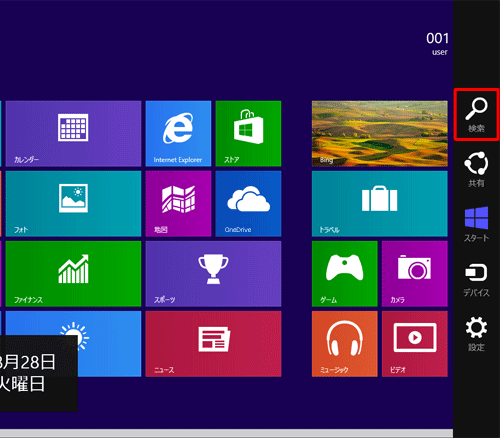
「検索」のオプションが表示されます。
「設定」をクリックします。
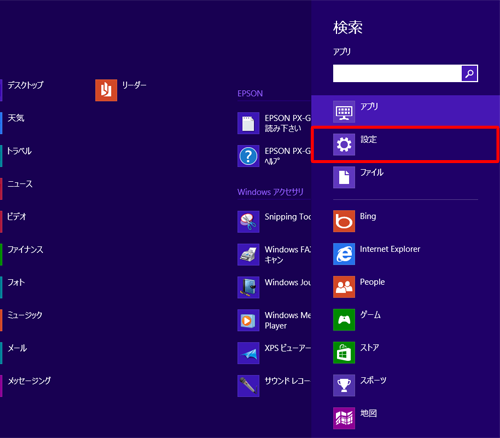
Windows 8.1の場合
「検索」ボックスに「マウスホイール」と入力します。
表示された検索結果から「マウスホイールの設定の変更」をクリックして手順5に進みます。
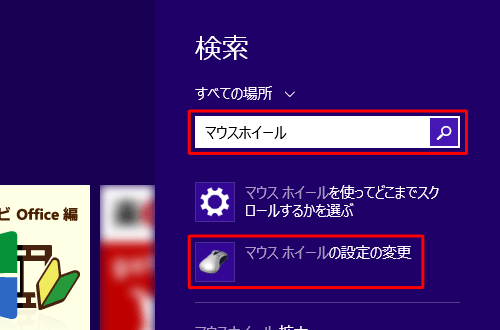
「検索」ボックスに「マウス」と入力します。
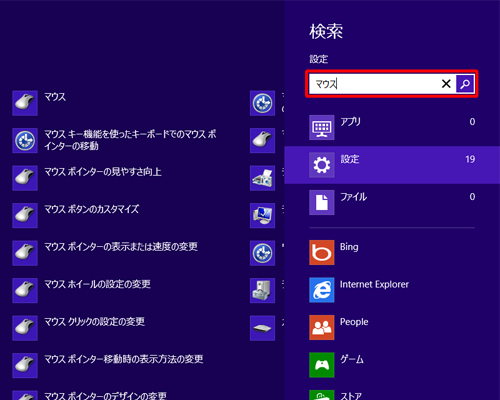
画面左側に検索結果が表示されます。
「マウスホイールの設定の変更」をクリックします。
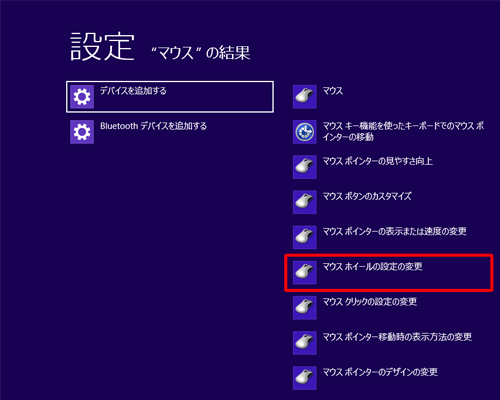
「マウスのプロパティ」の「ホイール」タブが表示されます。
「垂直スクロール」と「水平スクロール」をそれぞれ設定し、「OK」をクリックします。
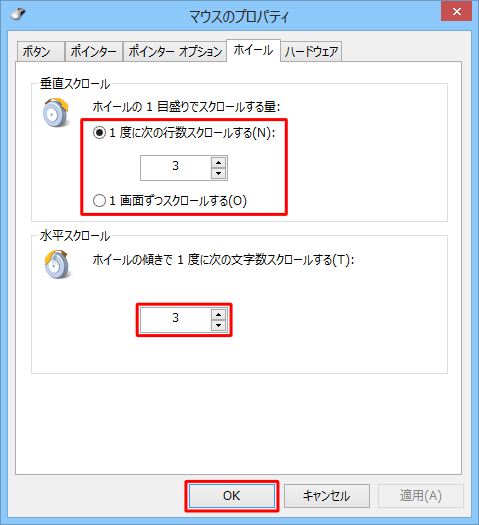
補足
スクロール量は、次の単位で設定できます。
垂直スクロール
- 1度にスクロールする行数:最少1行〜最大100行
- 1画面ずつスクロールする
水平スクロール
1度にスクロールする文字数:最少1文字〜最大100文字
以上で操作完了です。
スクロールボタンでスクロールされる量が変更されたことを確認してください。
このQ&Aに出てきた用語
|
|
|


 マウスのスクロールボタン(ホイール)のスクロール量を設定する方法
マウスのスクロールボタン(ホイール)のスクロール量を設定する方法








